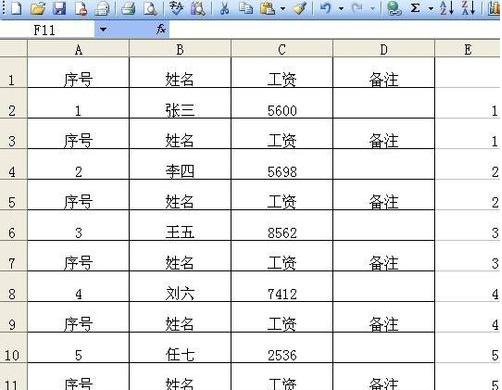3D模型
- 3D模型
- SU模型
- 材质
- 贴图
- CAD图纸
- 灵感图
- 全球案例
- 效果图
- 方案文本
- PS免抠
3D模型
SU模型
材质
贴图
CAD图纸
灵感图
全球案例
效果图
方案文本
PS免抠
猜你想搜
最近搜索
热门搜索
很简单二种方法,复制工资表,人与人之间都加一行,调整高度格式,就变成工资条了,不过是一次性的,不算省力。
二种,另设一个工资条格式表格,数据引用工资表,这样做好工资表,就有工资条了,当然会用一点简单函数,如基本工资,工资条上数据=基本工资!A1(A1这个人在工资表的数据,我不知道是哪个单元个)
如果写这多你还看不明白,我就没办法了
方法一:
1、打开工资表,在工资表后面的空白列依次输入1,2,3......这里我们输在G列。
2、在刚刚输入的数字下面再向下输1.1,2.1……,但是要比上面的数据少一行,假如上面从1输到6,这里就从1.1输到5.1即可。
3、在G列任何一个单元格中单击右键,然后选择升序排列。接着找到“开始”菜单,在“查找”里面找到“编辑”,接着选择“定位”,之后点击“定位条件”,最后选择“空值”,并单击确定。
4、在编辑栏里输入“=A1”,然后一直按住Ctrl键不放,同时敲回车键。
5、在单元格G13下方输入1.01,2.01……一直输入到5.01,然后单击工具栏上的升序排列按钮,随后我们需要删除K列的数据。这样工资条就做好了。
方法二:
1、打开工资表,单击Sheet2标签→在Sheet2工作表的A1单元格中输入=IF(MOD(ROW(),3)=0,"",IF(MOD(ROW(),3)=1,Sheet1!A1,INDEX(Sheet1!A:N,INT((ROW()+4)/3),COLUMN())))→向后拖到F1单元格。
2、选择A1:F1区域向下拖→拖到第17行即可。
工具:office excel
步骤:
1、打开office excel,劳资人员在做工资时,一般采用的都是如下图的格式,这样方便编辑与使用。
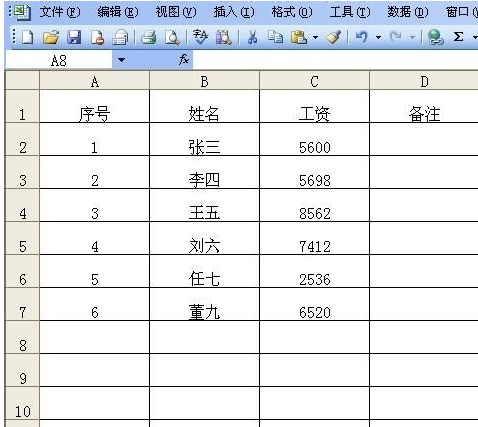
2、复制行一的内容,然后统一粘贴到表的下方,根据具体的人数确定复制粘贴的行数。
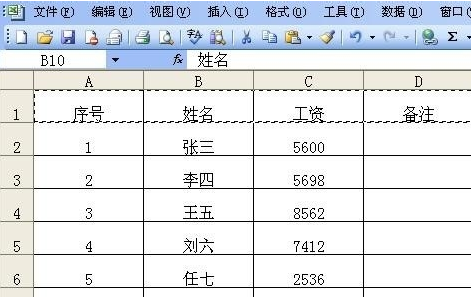
3、在表格的最后一列,从人员的第一个开始顺序编号,直到最后一个人,同时将复制的标题行也同样顺序编号。
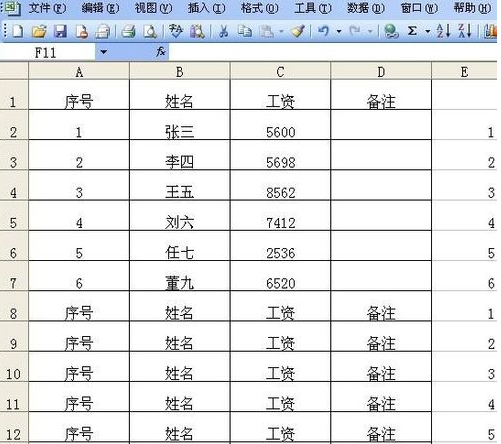
4、选择“数据”菜单,并且单击“排序”,打开排序对话框。“主要关键字”选择表格的最后一列,然后点击确定。
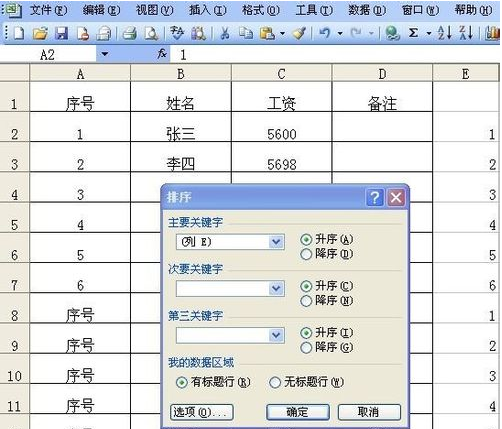
5、现在工资表已经制作完成,每一个人的工资项目都有对应的标题行了。